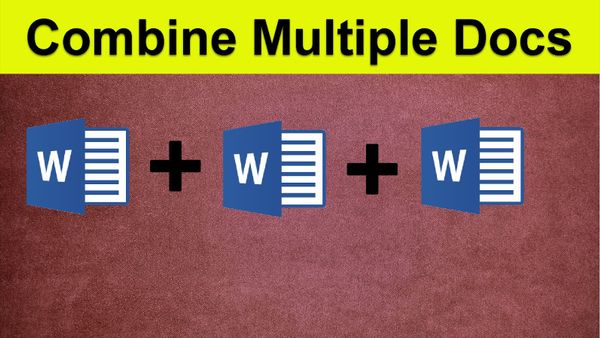Ketika sedang bekerja, Anda mungkin pernah harus membuka lebih dari satu dokumen Microsoft Word secara terpisah. Sehingga layar komputer dipenuhi dengan word dokumen yang terbuka masing-masing, terlebih lagi bila ada aplikasi lain yang saat itu juga dibuka atau dijalankan. Anda akan sedikit merasa repot berpindah antar jendela dokumen atau aplikasi yang terbuka untuk mengaktifkan saat diperlukan.
Di sisi lain, Anda juga akan kesulitan ketika menggabungkan lebih dari satu dokumen Microsoft Word menjadi satu bila masing-masing dokumen memiliki ukuran file besar. Menggabungkan lebih dari satu dokumen Word menjadi satu dokumen dengan cara menyalin dan melekatkan (copy and paste) bisa memakan waktu lama dan tentu saja membosankan. Microsoft Word sebenarnya memiliki fitur untuk menggabungkan lebih dari satu dokumen menjadi satu dengan cukup mudah. Caranya pun cukup mudah namun memang harus telaten dan teliti. Langsung saja uk simak cara menyatukan file word di laptop Anda.
Cara Menyatukan File Word Untuk Mempermudah Kinerja Anda
- Jalankan aplikasi Microsoft Office Word dan buka dokumen pertama dimana dokumen berikutnya akan digabungkan atau ditambahkan. Tempatkan kursor di akhir dokumen pertama atau di posisi tertentu dimana dokumen berikutnya akan mulai digabungkan.

Ikon page break di word (www.teachucomp.com)
- Apabila Anda ingin menggabungkan dokumen berikutnya di halaman baru dari dokumen pertama, klik tombol Page Break yang ada di tab Insert.
- Untuk mulai cara menyatukan file word pada dokumen berikutnya, pastikan Anda masih berada di tab Insert. Di area sebelah kanan, klik segitiga kecil yang ada di tombol Object dan kemudian klik (pilih) Text from File…
- Dari kotak dialog Insert File yang muncul, pilih dokumen Word yang akan digabungkan ke dokumen pertama dan kemudian klik tombol Insert.
- Dokumen berikutnya (dokumen kedua) sekarang telah digabungkan ke dokumen pertama. Apabila masih ingin menggabungkan dokumen-dokumen Microsoft Word yang lain, Anda dapat mengulangi langkah-langkah di atas.
Bagaimana, cukup mudah bukan cara menyatukan file word yang pastinya bisa membantu kinerja anda tanpa memenuhi layer.